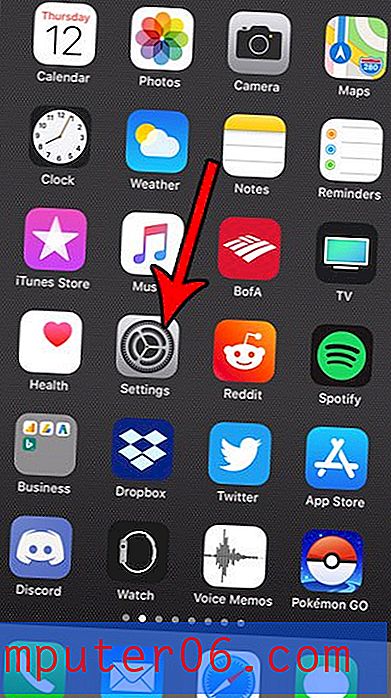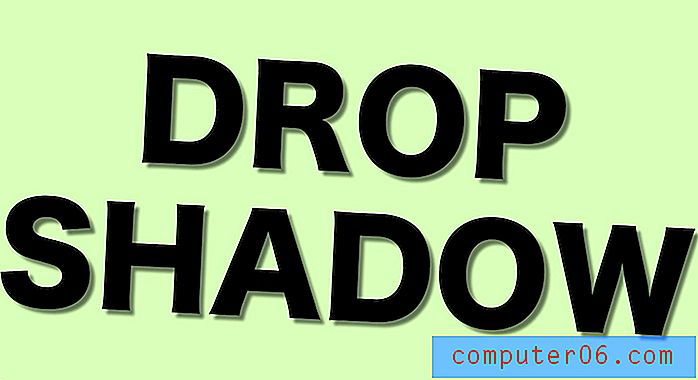Cómo volver a descargar películas compradas en un iPad
Una de las cosas más convenientes sobre el uso de la misma ID de Apple en múltiples dispositivos iOS es la capacidad de compartir el contenido comprado entre esos dispositivos. Esto significa que los artículos que se han comprado en la tienda iTunes Store se pueden descargar a dispositivos que usan esa ID de Apple.
Tiene acceso a su contenido comprado a través de iTunes Store, y puede descargar películas desde esa ubicación directamente a su iPad. Esto le permitirá ver películas de iTunes compradas en el dispositivo, incluso cuando no tenga acceso a Internet.
Descargar películas compradas en un iPad en iOS 9
Los pasos de este artículo se realizaron en un iPad 2, en iOS 9. Estos mismos pasos también funcionarán para otros modelos de iPad con iOS 9.
Esta guía asumirá que la película que desea volver a descargar fue una que compró, no alquiló. Además, asumiremos que tiene suficiente espacio de almacenamiento disponible en su iPad. Si no tiene suficiente espacio, lea nuestra guía completa para eliminar elementos en iOS para ver formas de eliminar algunos de los elementos que más comúnmente consumen espacio en su dispositivo.
- Abre la tienda de iTunes .
- Toque la pestaña Comprado en la parte inferior de la pantalla.
- Seleccione la pestaña Películas en la parte superior de la pantalla.
- Seleccione la película que desea descargar a su iPad.
- Toque el icono de descarga para guardar la película en su dispositivo.

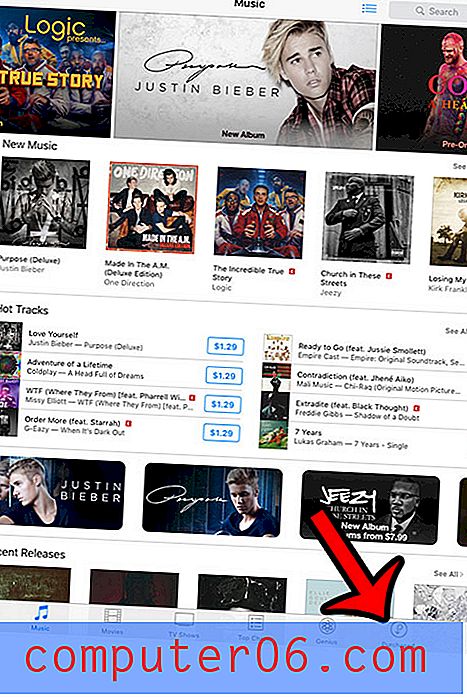
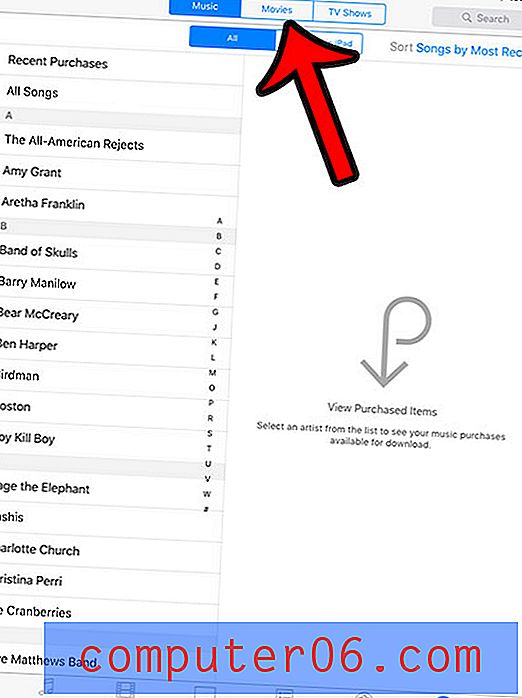
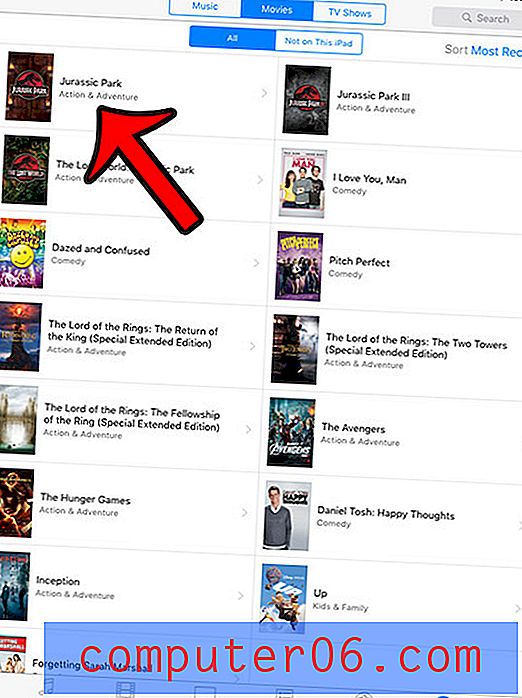
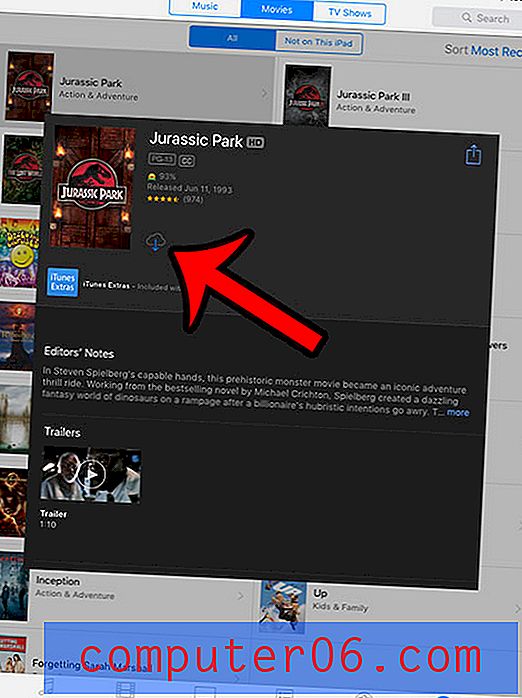
Tenga en cuenta que también puede descargar películas directamente desde la aplicación Videos . Sin embargo, para ver películas que se compraron pero no se descargaron, deberá ir a Configuración> Videos y activar la opción Mostrar compras de iTunes .
¿Tiene una cuenta de Amazon Prime y desea descargar esos videos a su iPad? Este artículo le mostrará cómo guardar videos de Amazon Prime en su dispositivo para que pueda verlos cuando no tenga acceso a Internet.